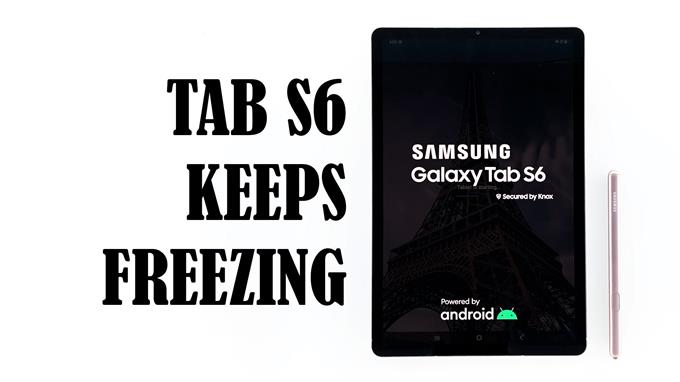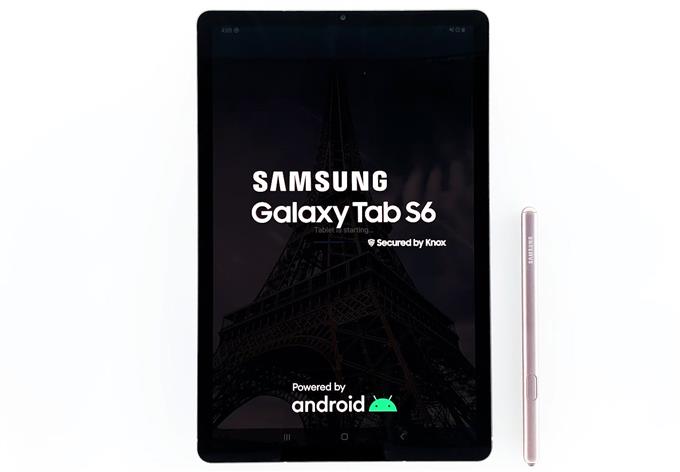Galaxy Tab S6などのプレミアムタブレットがフリーズし続ける場合は、ソフトウェアに問題がある可能性があります。これは、マイナーなファームウェアの不具合、不十分な内部ストレージ、古いファームウェア、またはデバイスをリセットして完全に機能させるために必要な場合があります。.
Samsungの最新のハイエンドタブレットであるGalaxy Tab S6には、非常に印象的なハードウェア仕様が詰め込まれています。言うまでもなく、それは強力であり、ユーザーはスムーズに動作するはずなので、本当に良い経験を期待できます。ただし、一部の所有者はフリーズの問題に悩まされています.
伝えられるところによると、タブレットは明確な理由もなく遅延または凍結し始めました。それは単なる孤立した問題である可能性がありますが、この問題が発生したユーザーの1人である場合は、この問題の5つの解決策をリストアップしました
凍結し続けるGalaxy Tab S6を修正
必要な時間: 15分
パフォーマンスの問題はそれほど深刻ではありません。ほとんどの場合、それらは簡単に修正できるファームウェア関連のかなりマイナーな問題が原因です。以下の解決策がタブレットの修正に役立つかどうかを確認してください.
- 強制再起動を実行する
これは、パフォーマンス関連の問題の原因がファームウェアの軽微な問題であることが多いためです。この場合、この手順で問題を修正できます。方法は次のとおりです。
1.音量小ボタンと電源キーを10秒間押し続けます。これにより、デバイスがシャットダウンして電源が再投入されます.
2.ロゴが表示されたら、両方のキーを離し、タブレットの起動が完了するまで待ちます.この後もタブレットがフリーズし続ける場合は、次の解決策を試してください.
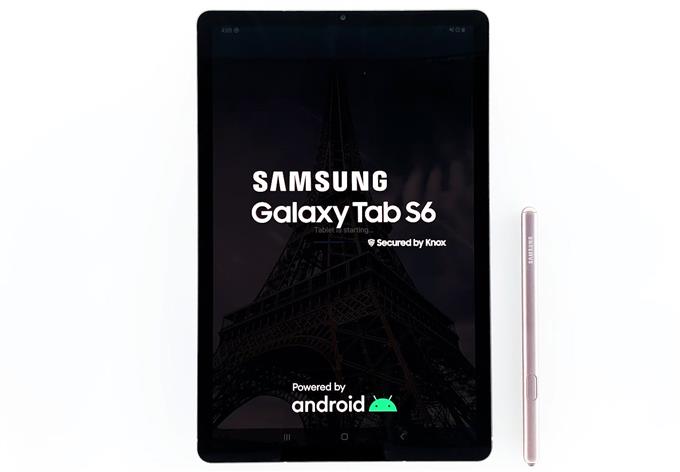
- 内部ストレージを確認する
タブレットを数か月間使用している場合は、内部ストレージをほぼ使い果たしている可能性があります。問題は、キャッシュとファイルを保存するためのスペースがあまりない場合、タブレットにパフォーマンスの問題が発生する可能性があることです。だから、ストレージをチェックして、まだ十分なスペースがあるかどうかを確認してください.
1.画面を上から下にスワイプし、設定アイコンをタップします.
2.少し下にスクロールして、[デバイスケア]をタップします.この画面では、デバイスのストレージが不足しているかどうかがすぐにわかります。その場合は、それほど重要ではないファイルをいくつか削除するか、不要になったアプリをアンインストールします.

- 新しいアップデートを確認する
デバイスにまだ十分なストレージ容量がある場合は、次に行う必要があるのは、新しいファームウェアの更新を確認することです。パフォーマンス関連の問題の多くは、ファームウェアの問題が原因であり、多くの場合、パッチやアップデートによって修正されます.
1. [デバイスケア]画面から、メインの[設定]ページに戻ります.
2.画面の一番下までスクロールして、[ソフトウェアの更新]をタップします.次に、タブレットに利用可能なアップデートがあるかどうかを確認します。ある場合は、ダウンロードしてインストールします.

- タブレットの設定をリセットする
問題の原因がストレージ容量の不足や古いファームウェアではない場合は、タブレットの設定の一部がこの問題の原因である可能性があります。したがって、強制的に再起動しても問題が解決しない場合は、タブレットのすべての設定をリセットして、問題が解決するかどうかを確認する必要があります。方法は次のとおりです。
1.画面上部から下にスワイプして通知パネルを引き下げます.
2.右上の設定アイコンをタップします.
3.スクロールして[一般管理]をタップします.
4. [リセット]をタッチします.
5. [設定をリセット]をタップします.
6. [設定をリセット]ボタンをタップします.
7.プロンプトが表示されたら、PIN、パスワード、またはパターンを入力します.
8.最後に、[リセット]をタップします.設定をリセットした後、タブレットをよく観察して、まだフリーズしていないか確認します。それでも解決しない場合は、次のソリューションに進みます.

- タブレットを出荷時設定にリセットする
パフォーマンスの問題は常にリセットによって解決できますが、考えられるすべての解決策を使い尽くさない限り、それを提案することはあまりありません。しかし、それが現在利用できる唯一のオプションのようです。したがって、リセット後にそれらを取得できない可能性があるため、重要なファイルとデータのコピーを作成してください。準備ができたら、次の手順に従ってタブレットをリセットします.
1.画面を上から下にスワイプして、設定アイコンをタップします.
2.一般管理を見つけてタップします.
3. [リセット]をタッチします.
4. [データの初期化]をタップします.
5.画面の一番下までスクロールして、[リセット]をタップします.
6.プロンプトが表示されたら、PIN、パスワード、またはパターンを入力します.
7. [すべて削除]をタップします.
8. Samsungアカウントのパスワードを入力して、リセットを開始します.
ツール
- Android 10
材料
- Galaxy Tab S6
リセットが完了したら、Galaxy Tab S6を新しいデバイスとしてセットアップします.
この簡単なトラブルシューティングガイドがお役に立てば幸いです.
YouTubeチャンネルに登録してサポートしてください。読んでくれてありがとう!
また読む:
- Galaxy Tab S6は充電されませんか?これらのソリューションを試す
- 空白の画面で動かなくなっているGalaxy Tab S6を修正する方法
- Galaxy Tab S6でスクリーンショットを撮る方法